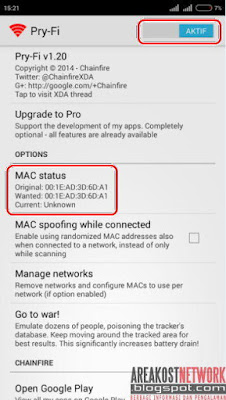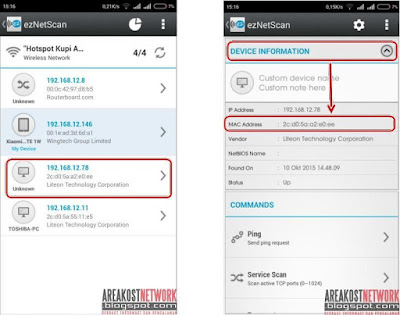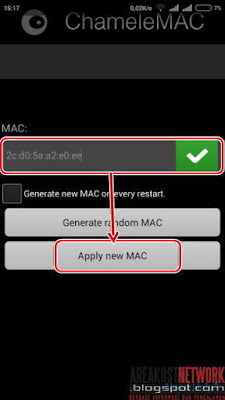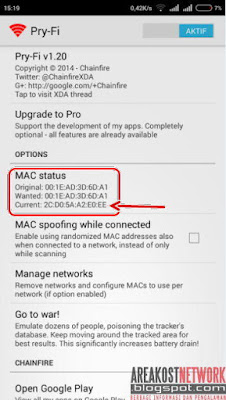Trik membuat crack sederhana untuk software berbayar/trial/komersil/shareware, cara ini sangat sederhana, sehingga mudah dilakukan
Baca juga : Cara Hacking Website dengan teknik SQL Injection
Ikuti langkah-langkahnya:
1. Cari terlebih dahulu software yang sudah “full version” yang sama dengan software “trial” yang ingin kita buat crack nya.
2. Pilih “START” lalu “RUN”.
3. Ketik “REGEDIT” pada “RUN” dan Enter/OK. seperti gambar di bawah ini
4. ketika “registry editor” muncul seperti gambar di bawah, cari “registry” aplikasi yang kita maksud.
5. Klik kanan di tempat kosong “folder registry” software yang kita mau bikin crack-nya, kemudian pilih export, lalu simpan (terserah mau di simpen dimana, asal jangan sampe lupa ) lihat tutorial
6. Setelah di simpen folder registry tadi yang sudah mengandung crack nya, kita buka registry editor di tempat software atau aplikasi tersebut masih trial.
7. Lalu klik “file” dan pilih “import” kemudian gunakan “registry yang tadi telah kita simpan”.
8. Restart komputer, ketika komputer sudah nyala maka software yang tadi nya “TRIAL” akan menjadi “FULL” dan “REGISTRY” yang tadi kita buat bisa kita gunakan kembali pada software yang sama.
Terima kasih semoga membantu....
Sumber : 1
Baca juga : Cara Hacking Website dengan teknik SQL Injection
Ikuti langkah-langkahnya:
1. Cari terlebih dahulu software yang sudah “full version” yang sama dengan software “trial” yang ingin kita buat crack nya.
2. Pilih “START” lalu “RUN”.
3. Ketik “REGEDIT” pada “RUN” dan Enter/OK. seperti gambar di bawah ini
4. ketika “registry editor” muncul seperti gambar di bawah, cari “registry” aplikasi yang kita maksud.
5. Klik kanan di tempat kosong “folder registry” software yang kita mau bikin crack-nya, kemudian pilih export, lalu simpan (terserah mau di simpen dimana, asal jangan sampe lupa ) lihat tutorial
6. Setelah di simpen folder registry tadi yang sudah mengandung crack nya, kita buka registry editor di tempat software atau aplikasi tersebut masih trial.
7. Lalu klik “file” dan pilih “import” kemudian gunakan “registry yang tadi telah kita simpan”.
8. Restart komputer, ketika komputer sudah nyala maka software yang tadi nya “TRIAL” akan menjadi “FULL” dan “REGISTRY” yang tadi kita buat bisa kita gunakan kembali pada software yang sama.
Terima kasih semoga membantu....
Sumber : 1